
Cara-viz.blogspot.com :: Berawal dari pengalaman pribadi saya yang mendapat masalah ketika akan menggunakan aplikasi Connectify, yaitu saat aplikasi tersebut sedang berajalan sealalu muncul BlueScreen pada laptop saya. Setelah telusur dan telusur ternyata hal tersebut disebabkan karena driver Wireless saya yang belum terupdate. Jadi solusi bagi Anda untuk mengatasi BlueScreen saat menggunakan Connectify adalah dengan melakukan update driver pada Wireless Network Adapter milik Anda.
Dan bagi Anda yang mengalami BlueScreen saat menggunakan suatu aplikasi, mungkin Anda dapat menggunakan cara berikut, yaitu dengan meng-update driver yang berhubungan dengan aplikasi tersebut. Dan tanpa basa-basi lagi berikut cara melakukan update Driver pada Windows Anda.
Melakukan Update Driver WLAN atau Wireles Network (Wi-Fi) pada Windows
Untuk melakukan update driver pada Windows Anda, silahkan buka Device Manager terlebih dahulu. Caranya tekan tombol Windows, kemudian ketikkan Device Manager dan tekan Enter.
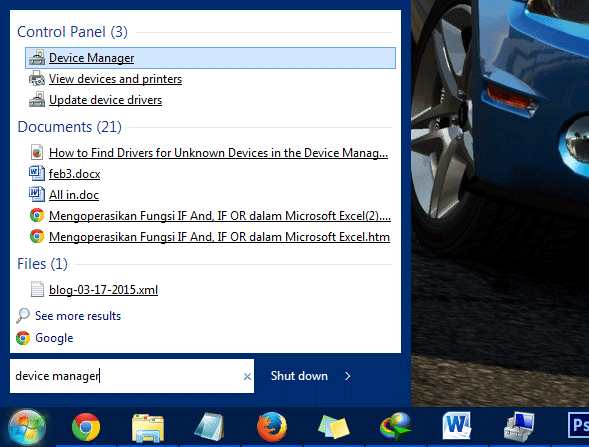
Lalu pilih driver yang ingin Anda update, pada kasus kali ini kita akan meng-update Drive WLAN, jadi silahkan klik Network adapters > pilih pada nama driver yang terdapat kata Wireless Network didalamnya. Dan driver WLAN saya kebetulan adalah Qualcomm Atheros AR9285 Wireless Network Adapter.
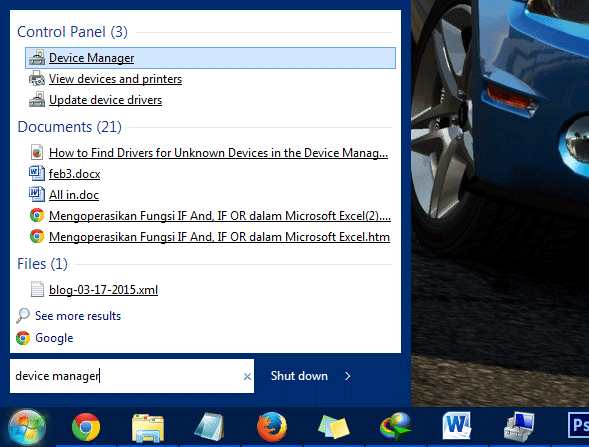
Lalu pilih driver yang ingin Anda update, pada kasus kali ini kita akan meng-update Drive WLAN, jadi silahkan klik Network adapters > pilih pada nama driver yang terdapat kata Wireless Network didalamnya. Dan driver WLAN saya kebetulan adalah Qualcomm Atheros AR9285 Wireless Network Adapter.
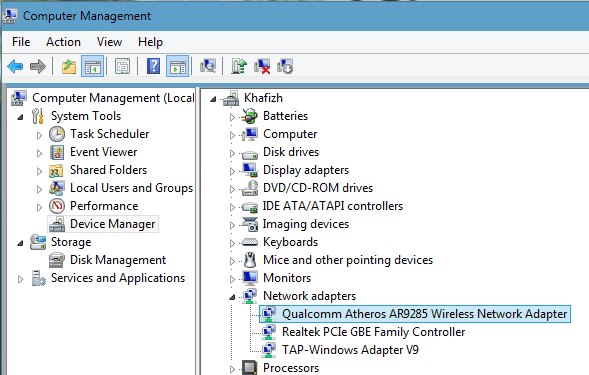
Setelah itu Klik-kanan pada file tersebut > dan pilih Properties.
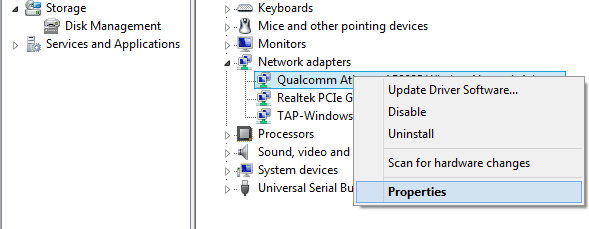
Buka tab Details > lalu Klik-kanan pada nama file yang berada pada kolom Value > pilih Copy.

Langkah yang Anda lakukan selanjutnya adalah men-download driver sesuai dengan nama Driver yang telah Anda copy sebelumnya. Silahkan kunjungi situs DevID. Kemudian paste-kan nama driver tersebut pada kolom pencarian.
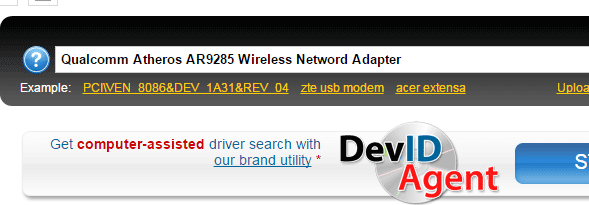
Lalu download driver dengan versi terbaru (biasanya yang berada diatas sendiri)

Jika proses download telah selesai, silahkan ekstrak terlebih dahulu file tersebut dan Anda cukup lakukan proses akhir yaitu dengan melakukan instalasi driver seperti Anda melakukan instalasi aplikasi seperti biasanya. (Double-Click pada file dengan ekstensi .exe)
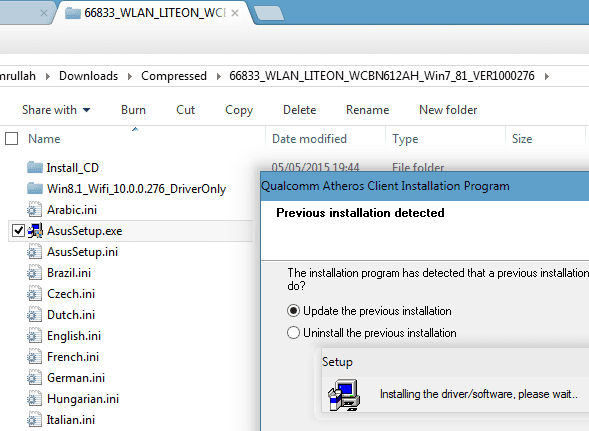
Dan tada...sekarang Driver milik Anda telah terupdate. Sekarang coba Anda gunakan kembali aplikasi Connectify milik Anda. Jika BlueScreen masih muncul, ada kemungkinan aplikasi tersebut memang tidak compatible dengan PC atau laptop yang Anda gunakan.
Cara Mengatasi BlueScreen Saat Menggunakan Connectify
 Reviewed by moviee
on
01.27
Rating:
Reviewed by moviee
on
01.27
Rating:
 Reviewed by moviee
on
01.27
Rating:
Reviewed by moviee
on
01.27
Rating:







ok gan solder uap
BalasHapus